※本ソフトの利用において、「特定個人情報の取扱い」には十分にご注意ください。
最新版のダウンロード(無料でお試し可能)
■令和七年年末調整用
※上記でインストールしたソフトに「ライセンス登録」を行うと有料版として動作します
製品概要
本製品は、年末調整において作成する書類である
「所得税源泉徴収簿」、「扶養控除等(異動)申告書」、
「保険料控除申告書」、「配偶者控除等申告書」を
管理・作成するためのソフトウェアです。
製品説明
■本製品は、社員毎の住所、月別の給料などの入力情報から、自動計算を行い「所得税源泉徴収簿」の作成を実現します。また画面に表示されるシートに値を入力することで「扶養控除等(異動)申告書」、「保険料控除申告書」、「配偶者控除等申告書」も作成が可能です。
■動作環境は、Windows 8以降の64bit OS(.NET FRAMEWORK4.6.2以降が動作する環境)が必要です。
■本製品は以下の機能を有します。
- 社員の住所などの年末調整における書類作成のための情報をファイルで管理
- 「所得税源泉徴収簿」作成のための計算を自動で実行
- 「所得税源泉徴収簿」の作成と印刷処理
- 月別の所得税源泉徴収額の合計計算と表示
- 「給与所得者の扶養控除等(異動)申告書」の作成と印刷処理
- 「給与所得者の保険料控除申告書 」の作成と印刷処理
- 「給与所得者の配偶者控除等申告書」の作成と印刷処理
■本製品は、基本的な情報入力による年末調整のための書類の作成を対象としており、特殊な条件がある場合など、対応できない可能性があります。ご了承ください。
ライセンス未登録版の機能制限について
本製品は、試用のための『ライセンス未登録』状態での利用も可能です。
ただし、 ライセンス未登録の場合は、書類の印刷時にライセンス未登録用の文字列が印刷され、
eLTAX用CSVファイルの出力はできません。
ライセンスファイルの有効期限
本製品は、税制改正、書類フォーマットの更新などに合わせて、随時、バージョンアップしていきます。
ライセンスファイルの有効期限内であれば更新した新しいバージョンも
同じライセンスファイルでご利用いただけます。
なお、ライセンスファイルの有効期限は、1年です。
ライセンスファイルの購入
※「ライセンス登録制限」についてはこちらをご確認ください(2021年3月制限修正)。
※「hotmail/outlook/msn/live」等のマイクロソフト系メールアドレスご利用時の注意事項

| お支払い方法 | クレジットカード(Visa・Mastercard・JCB・AMEX・Diners・Discover)、コンビニ決済、銀行振込、Pay-easy |
| 価格 | 1,500円(税込) |
| 購入手順 | KOMOJUでのご購入手順 |

| お支払い方法 | クレジットカード(Visa・Mastercard・JCB・AMEX・Diners) |
| 価格 | 1,500円(税込) |
| 購入手順 | PAY.JPでのご購入手順 |
| お支払い方法 | クレジットカード(JCB・AMEX・Diners)、 コンビニ決済、PayPal、楽天ペイ、PayPay残高 |
| 価格 | 1,600円(税込) ※2025年1月より価格改定 |
| 購入手順 | STORES.jpでのご購入手順 |
※購入画面が表示されない方はこちら(STORES.jp)へ
| お支払い方法 | Paypal、 クレジットカード(Visa・Mastercard・JCB・AMEXなど) |
| 価格 | 1,600円(税込) ※2025年9月より価格改定 |
| 購入手順 | Paypalでのご購入手順 |
その他の参考データ
■操作マニュアル
製品画面
■基本情報入力画面
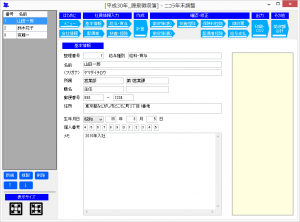
■源泉徴収簿確認画面

旧年度版のダウンロード
■令和六年年末調整用
■令和五年年末調整用
■令和四年年末調整用
■令和三年年末調整用
■令和二年年末調整用
■令和元年(平成31年)年末調整用
■平成30年年末調整用
よくあるご質問
「ニコラ年末調整」に関するご質問
「Gmailのメールアドレス」などを使用されている場合、「ダウンロードURLが記述されたメール」が、「迷惑メール」に分類される場合があるようです。
メールが届かない場合は、「迷惑メール」のフォルダを一度、ご確認ください。
また通常は自動で数分後にはメールが送信されるはずですが、サーバーの処理状況などにより1時間程度かかる場合があります。
もし1時間以上経ってもメールが届かない場合は、お手数ですがお問い合わせフォームなどから弊社にご連絡ください。
また、下記のメールアドレスを利用されているユーザ様への弊社からのメールが送信エラーになってしまう場合があるようです。
・@outlook.jp
・@outlook.com
・@hotmail.com
・@hotmail.co.jp
・@live.jp
・@infoseek.jp
上記のメールアドレスを使用されていてメールが届いていないユーザ様は、 お手数ですが弊社サポート窓口までご連絡ください。
可能ならば別のメールアドレスをご利用ください。
弊社の製品は、試用のための『ライセンス未登録』状態での利用も可能です。
ただし 『ライセンス未登録』の場合は書類の印刷時(出力時)などに
ライセンス未登録用の文字列が印刷されます。
1社目と同じ金額になります。
1社目と同じように購入し、
同じようにライセンスファイルをダウンロードし、
同じようにライセンスファイルを登録してください。
【参考:よくあるご質問】
同じPCで複数社の申告書を作成するにはどうすればいいですか?
1台のPCで複数法人のライセンスを登録できますか?
複数の会社のデータの作成は可能ですか?
弊社は請求書の発行には対応しておりません。
ご了承ください。
【参考】
「適格請求書(インボイス)」を発行してくれますか?
https://nicolasoft.net/ufaqs/q0306/
可能です。法人毎にライセンス登録を行ってください。
ライセンスファイルの登録手順は1社目とまったく同じです。
「ライセンスファイルの登録方法」に関しては、
ライセンスファイルのダウンロードURLが記載されたメールの
「ライセンスファイルの登録方法」の項目の内容や、
以下のURLの「ライセンスファイルの登録方法」を参考にしてください。
https://nicolasoft.net/contact/register_the_license/
使用するパソコンを変更(買い換え、移行)した場合は以下の手順で変更してください。
【手順1】
対象のソフトウェアの最新版のインストーラをダウンロードして新しいPCにインストールする。
【手順2】
ライセンスファイル購入時にダウンロードされたライセンスファイルを新しいPCで登録する。
【手順3】
古いパソコンで「新規作成」した時に「任意の場所(フォルダ)」を指定して保存したデータファイルを新しいパソコンに複製して「既存データの読み込み」を行う。
弊社では「ソフトウェアのライセンス代金」は受領しておりますが、
「コンビニ」で支払った「コンビニ手数料」は受領しておりません。
そのため、弊社で「コンビニ手数料の領収書」の発行には対応できません。
ライセンスに登録されている『法人名』と入力されている『法人名』が異なっているのかもしれません。
■「法人税申告お助けくん」の場合の対応方法
「法人税申告お助けくん」の「はじめに」-「ライセンス登録」の画面に
表示される【ライセンス登録済法人名】の欄に登録済の法人名が表示されているはずですので、
この【ライセンス登録済法人名】の欄の「法人名」を、
「法人税申告お助けくん」の「(1)基本情報」-「会社情報」の画面の
「会社名」の欄に入力(コピー&貼り付け)し、「(3)申告書更新」-「再計算」ボタンをクリックして
申告書書類を更新した後、印刷出力処理などを実行することをお試しください。
■「ニコラ年末調整」の場合の対応方法
「ニコラ年末調整」の「ライセンス登録」の画面に表示される【ライセンス登録済法人名】の欄に
登録済の法人名が表示されているはずですので、この【ライセンス登録済法人名】の欄の「法人名」を、
「ニコラ年末調整」の「会社情報」の画面の「会社名」の欄に入力(コピー&貼り付け)し、
「計算」ボタンをクリックして書類データを更新した後、印刷出力処理などを実行することをお試しください。
■その他のソフトウェアの場合の対応方法
各ソフトウェアの「ライセンス登録」の画面に表示される【ライセンス登録済法人名】の欄に
登録済の法人名が表示されているはずですので、この【ライセンス登録済法人名】の欄の「法人名」を、
各ソフトウェアの「会社名」を入力する欄に入力(コピー&貼り付け)し、
「再計算」などを実行して書類データを更新した後、印刷出力処理などを実行することをお試しください。
ソフトウェアを最新版に更新することをお試しください。
最新版のインストーラで、
上書きインストールすると最新版に更新されます。
使用期限はありません。
ライセンス未登録版の機能制限については、各ソフトウェアのページの「ライセンス未登録版の機能制限について」の項目をご確認ください。
「ニコラ年末調整」の以下の項目に該当する金額を入力してください。
【入力項目1】
「扶養・控除」の画面の一番下にある
「所得税の定額減税の合計額(令和6年6月以降)」の欄
【入力項目2】
「給与・賞与」の画面の「定額減税(円)」の欄
以上
ライセンスファイル(license_[文字列].nslf)は、直接開くのではなく、『ライセンス未登録』のソフトウェアでの操作でライセンス登録のために指定する『ファイル』です。
「ライセンスファイル」の登録方法としては、ソフトの「ライセンス登録」ボタンからライセンス登録する方法と、ソフトのメイン画面に「ライセンスファイル」を『ドラッグ&ドロップ』することにより、ライセンス登録する方法あります。どちらでもライセンスの登録が可能です。
ライセンスファイルの登録方法の詳細などについては、各ソフトウェアのマニュアルおよび弊社のホームページをご参照ください。
【その他参考情報】
●「法人税申告お助けくん」のライセンスファイルの登録方法に関しては、こちらのページを参考にしてください。
弊社ソフトウェアの1つの「ライセンス」は、「登録した法人のみ利用可能」としております。
よって、「ラインセンス登録した法人以外の別の法人の申告書の作成に利用する」などの行為は、ご遠慮ください。
複数の会社のデータを作成したい場合は、会社毎の複数の「ライセンス」をご購入ください。
弊社は「消費税免税事業者」であるため、「適格請求書(インボイス)」を発行できません。
ご了承ください。
現状、弊社から発行される領収書には、従来のまま消費税額の表示されている状態ですが、消費税額は無視してください。
原因として以下の内容が考えられます。ご確認ください。
【原因1】
ソフトウェアのバージョンが古すぎる。
【対策1】
ソフトウェアのバージョンを最新版に更新する。
【原因2】
登録しようとしているファイルが違う。
【対策2】
拡張子が「.dat」もしくは「.nslf」のファイルがライセンス登録を行うファイルです。
・別の拡張子のファイルを登録しようとしていないか。
・圧縮ファイル中のファイルを直接登録しようとしていないか
などをご確認ください。
【原因3】
ライセンスファイルを保存(解凍)したフォルダのセキュリティ設定の影響で登録できない。
【対策3-1】
ファイルのライセンスファイルを保存(解凍)したフォルダを変更して、ライセンス登録を実行してみてください。
(例:「デスクトップ」、「C:\Program Files」などから「C:\nicolasoft\」に変更)
【対策3-2】
ファイルエクスプローラでライセンス登録を行う方法があります。
こちらの『ファイルエクスプローラでライセンスファイルを登録する方法』をお試しください。
取扱説明書(マニュアル、手順書)の内容は、画面の内容など随時変更される可能性があります。
なるべく、現状に合わせて修正していきますが、
取扱説明書(マニュアル、手順書)の流れを参考にして現状に合わせて対応してください。
領収書の発行期限(ダウンロードURLの期限)が過ぎてしまった場合なども含めて、
基本的に領収書(領収書ダウンロード用URL)の再発行には対応できません。
ご了承ください。
基本的に「ライセンス登録名の変更」には対応できません。
「別の法人名」のためのライセンスファイルが必要な場合は、「別の法人名」のためのライセンスファイルをご購入ください。
※「商号変更(社名・法人名変更)」の場合も「変更後の法人名」のためのライセンスファイルをご購入ください。
「ソフトウェアの更新方法」は、最新版のインストーラをダウンロードし、上書きインストールすることで最新版に更新されます。
「ライセンスファイルの更新方法」は、新規の時のライセンスファイルの購入方法と更新時のライセンスファイルの購入方法に特に違いはありません。
新規の時と同じようにライセンスファイルを購入し、同じようにライセンスファイルを登録してください。
新しいバージョンを起動したときに「ライセンス期限切れ」などの表示があった場合は、ライセンスファイルの期限が切れていますので、必要に応じて新しいライセンスファイルを購入し、再度、新しいライセンスファイルをライセンス登録してください。
ライセンス登録画面やライセンスファイルの登録時に「ライセンス登録保留法人名」、「登録名不正」と表示される場合は、弊社(合同会社ニコラソフト)で状況を確認いたしますので、お手数ですが、「ライセンスファイルに登録した法人名」と「ライセンスファイルに登録した法人の法人番号(13桁の数字)」を弊社までご連絡ください。
なお、「不正にライセンスファイルを使用するための登録名」などの不正使用が疑われる場合は、「不正使用ライセンスファイル」とみなして今後使用できなくなります。
ご了承ください。
【対策1】
「ライセンス登録」の画面において
「ライセンスファイルの格納場所」の選択ボックスが表示されている場合は、
「【書込権限エラー発生時】上記ファイルパスを……」を選択し登録する。
【対策2】
「ファイルエクスプローラでライセンスファイルを登録する方法」もありますので、
下記URLを参考にしてお試しください。
[参考URL]
https://nicolasoft.net/contact/register_the_license_using_file_explorer/
弊社のライセンスファイル料金のお支払いは、
「継続課金」ではないため、「解約手続き」は不要です。
ご利用のパソコンに設定(DPIが規定値(100%)ではない)により、印字位置がずれてしまう場合は、「ニコラ年末調整」をインストールしたフォルダにあるテキストファイル「NicolaNencho.exe.setting」の中の
<dpi_rate>1</dpi_rate>
となっている部分をテキストエディタなどで編集し、「1」→「1.4」などに変更することにより、印字位置を調整することが可能になります。
お試しください。
基本的に「キャンセル(返金)」には対応できません。
ライセンス購入後のメールが、誤って「迷惑メール」に分類されていたり、メールサーバーのセキュリティ設定などの影響で届かない状態になっている可能性があります。
メールが届かない場合は、何度も購入するのではなく、弊社までご連絡ください。
弊社からは特に連絡はいたしません。
必要に応じて更新してください。
「新しいバージョン」のソフトウェアをインストールして更新し、「新しいバージョン」のソフトウェアを起動したときに
「ライセンス期限切れ」などの表示がされた場合は、ライセンスファイルの期限が切れていますので、再度、ライセンスファイルの取得が必要です。
ライセンスファイルは直接テキストエディタなどで開くファイルではなく、「ライセンス登録をするソフトウェア」の画面で指定して、ライセンス登録をするファイルです。
『ライセンスファイルの登録方法』は以下の3通りがあります。
都合のよい方法でライセンスファイルを登録してください。
——————————————————————————————
【ライセンス登録方法その1】
『ダウンロードしたZIP形式圧縮ファイル』(license_[個別の文字列].zip)を『ライセンスファイルを登録するソフトウェア』
(「法人税申告お助けくん」など)のメイン画面にドラッグ&ドロップしてライセンス登録する。
——————————————————————————————
【ライセンス登録方法その2】
ライセンス登録するソフトウェアの「ライセンス登録」画面からライセンス登録する。
「ライセンス登録」画面からの登録手順に関しては、
以下のURLを参考にしてください。
「法人税申告お助けくん」以外のソフトウェアも基本的に同じ操作です。
<参考URL:「法人税申告お助けくん」のライセンス登録手順 >
https://nicolasoft.net/product_info/product_hoshinhelper2/hoshinhelper_lisence_tejun/
——————————————————————————————
【ライセンス登録方法その3】
ファイルエクスプローラでライセンスファイルを登録する。
ファイルエクスプローラを使ってライセンスファイルを登録する方法に関しては、以下のURLを参考にしてください。
<参考URL:ファイルエクスプローラでライセンスファイルを登録する方法 >
https://nicolasoft.net/contact/register_the_license_using_file_explorer/
——————————————————————————————
プリンタの機種などの影響により、一部が印刷時に印字されない場合があるようです。
「印刷プレビュー」で表示されている場合は、「PDFファイル出力」をした後でそのPDFファイルを印刷をすることなどをお試しください。
複数のプロセスから、同時に同じファイルを編集できないようにするため、多重起動できないようになっております。
別のプロセスが既に起動していないか、ご確認ください。
当社のサポート対応は、
「メール」および「ホームページからのお問合せ」のみとしております。
ご面倒かもしれませんが、ご了承ください。
Windowsのセキュリティ機能の警告だと思われます。
弊社サイト(https://nicolasoft.net/)からダウンロードしたものであれば、問題ないと思われますが、心配なようでしたらGoogleなどで対応方法などを確認の上、インストールを実行してください。
PDFファイルの出力に対応していないソフトウェアでPDFファイルを作成したい場合は、
フリーソフト「CubePDF」のような「PDFファイル作成ソフト」をご利用下さい。
ファイルのダウンロード時やインストール時に「ダウンロードすることはできません」、「一般的にダウンロードされていません」、「ブロックされました」などの表示がされた場合は、お手数ですが下記のURLなどを参考にして対応をお願いします。
https://www.fmworld.net/cs/azbyclub/qanavi/jsp/qacontents.jsp?PID=0911-2449
https://freesoft.tvbok.com/win10/operation/download_smartscreen.html
ソフトウェア本体は、弊社のサイトの該当するソフトウェアのページにあるインストーラをダウンロードし、ダウンロードしたインストーラを実行してインストールを行ってください。
さらにインストールしたソフトウェアを起動し、起動したソフトウェアの画面でライセンス登録を行ってください。
領収書は、ライセンスファイルダウンロード用のメールに記載されている「領収書のPDFファイル」ダウンロード用のURLからダウンロードしてください。
また、クレジットカード決済の場合は、クレジットカード会社発行の利用明細書を領収書としてご利用ください。
コンビニ決済の場合は、店舗でお受け取りいただきましたお支払いの控え(受領書または受領証)を領収書としてご使用ください。
「ニコラ年末調整」の
「社員情報入力」-「給与・賞与」の画面の「総支給金額」の欄には、
「実際の総支給金額」から「非課税分(通勤手当など)」を
差し引いた金額を入力してください。
バージョンアップしてもデータファイルは消えません。
データファイルは、データファイルを新規作成された時に
フォルダとファイル名を指定して作成されたかと思います。
基本的には、その指定されたフォルダに保存されているはずです。
バージョンアップのインストールの処理において、
作成されたデータファイルを削除するような処理は実行されません。
ライセンス登録手順は、初回も2回目以降も同じです。
「ライセンスファイルの登録方法」に関しては、
ライセンスファイルのダウンロードURLが記載されたメールの
「ライセンスファイルの登録方法」の項目の内容や、
以下のURLの「ライセンスファイルの登録方法」を参考にしてください。
https://nicolasoft.net/contact/register_the_license/
基本的に「領収証の再発行」には対応しておりません。
ご了承ください。
「ニコラ年末調整」で作成可能な「扶養控除等(異動)申告」の年度は、
年末調整の年度の『次の年度』の書類になります。
例えば、「令和4年年末調整」用バージョンの「ニコラ年末調整」で
作成可能な「扶養控除等(異動)申告」は、『令和5年分』になります。
必要な書類の年度に合わせた「ニコラ年末調整」のバージョンをご利用ください。
ファイルのダウンロード時やインストール時に
「PCが保護されました」などの表示がされた場合は、
お手数ですが下記のURLなどを参考にして対応をお願いします。
https://usedoor.jp/howto/digital/pc/windows10-defender-smartscreen-mukouka-alert/
「ライセンスの登録方法」については、こちら(※)をご確認ください。
※ソフトウェアが違っていても基本的な操作方法は同じです。
基本的にライセンスに登録された法人名の変更はできません。
ご了承ください。
ライセンスファイルのダウンロード販売という性質上、返金のご要望には、対応できません。
基本的な動作は、無料版で試用可能ですので、十分に動作確認の上、ライセンスをご購入ください。
基本的にライセンスファイルの再発行には、対応しかねます。
パソコンの故障時などに備えて、ダウンロードしたライセンスファイルは、大切に保管してください。
変更履歴
【1.0.59.0】
・令和07年年末調整対応
・「源泉徴収簿」更新(R06版→R07版)
【1.0.58.0】
・「源泉徴収簿」の「差引徴収税額」の計算において「定額減税」の税額が計上されていない不具合を修正
【1.0.56.0】
・令和06年年末調整対応
・「源泉徴収簿」更新(R05版→R06版)
・「令和6年分所得税の定額減税」対応
【1.0.55.0】
・「基礎控除申告書兼配偶者控除等申告書兼所得金額調整控除申告書」の更新(R04版→R05版)
・「保険料控除申告書」の更新(R04版→R05版)
・「扶養控除申告書」の更新(R05版→R06版)
【1.0.54.0】
・令和05年年末調整対応
【1.0.53.0】
・「基礎控除申告書兼配偶者控除等申告書兼所得金額調整控除申告書」の更新(R03版→R04版)
・「保険料控除申告書」の更新(R03版→R04版)
・「扶養控除申告書」の更新(R04版→R05版)
・「短期退職手当等」の計算処理を追加
【1.0.52.0】
・「源泉徴収簿」更新(令和04年年末調整版)
【1.0.51.0】
・「基礎控除申告書兼配偶者控除等申告書兼所得金額調整控除申告書」の更新(R02版→R03版)
・「保険料控除申告書」の更新(R02版→R03版)
・「扶養控除申告書」の更新(R03版→R04版)
【1.0.50.1】
・ライセンス登録後のメインウインドウのタイトルが正常に表示されない不具合を修正
【1.0.50.0】
・給与・賞与の税額を「税率」もしくは「税額」指定にし「空文字」を入力した場合に書類画面が更新されない不具合を修正
【1.0.49.0】
・「令和3年年末調整用書類」に「源泉徴収簿」を更新
・社員別の「市町村コード」の入力に対応
